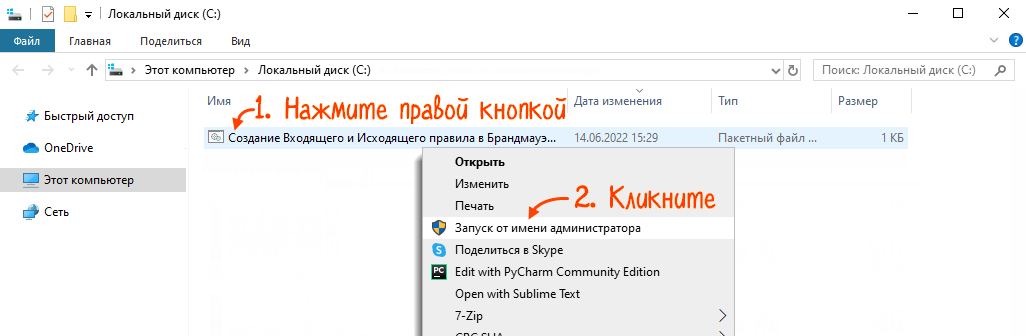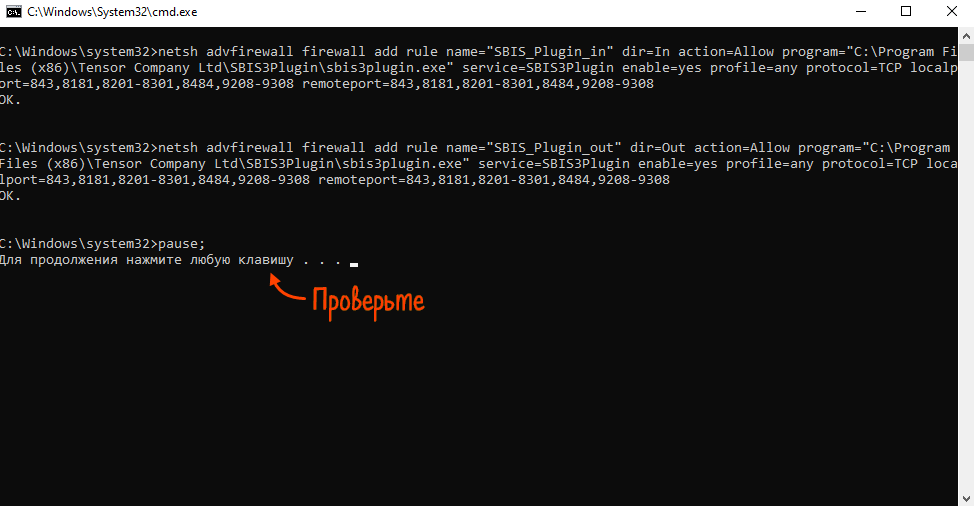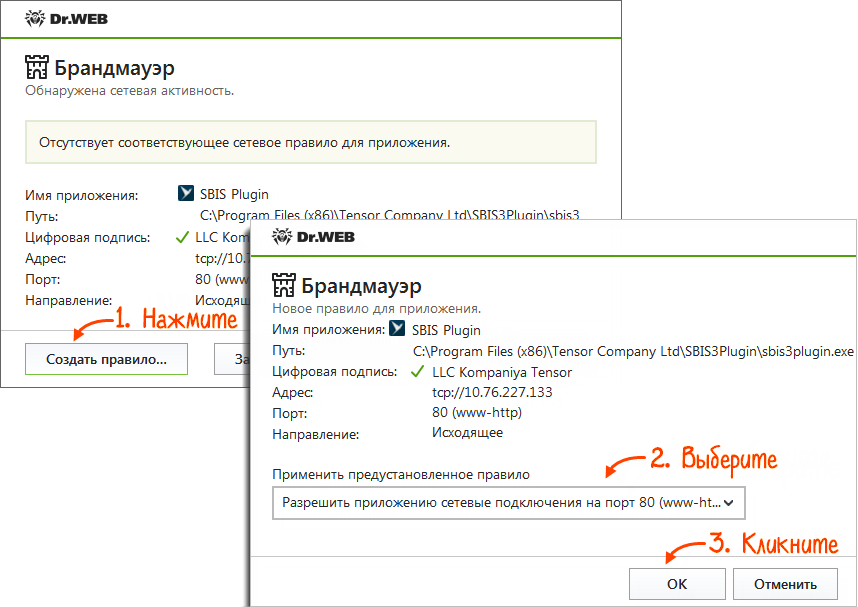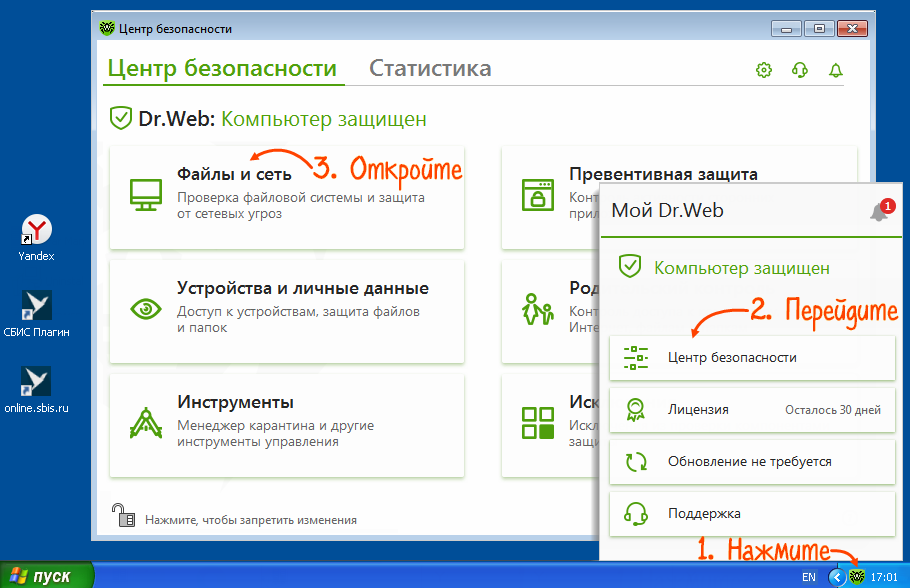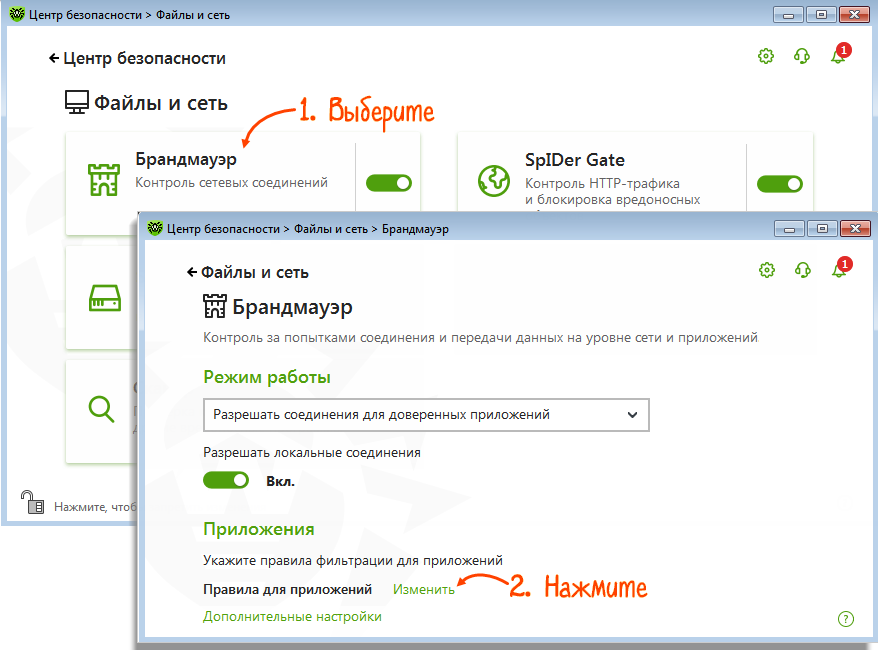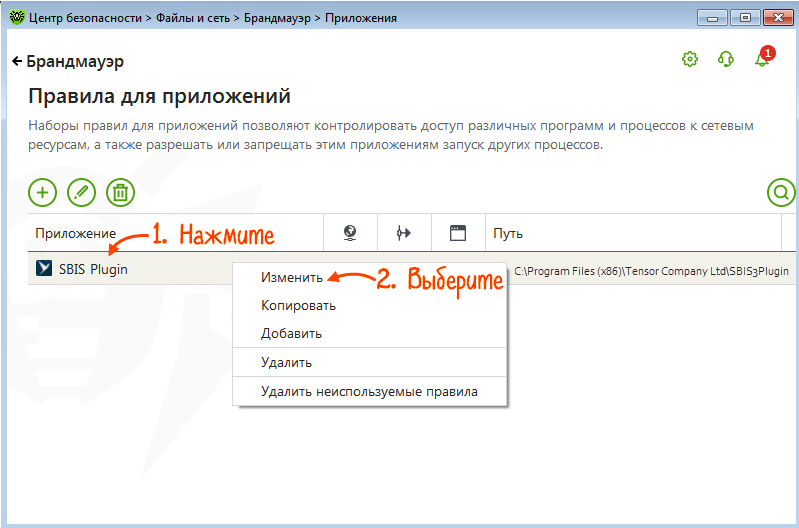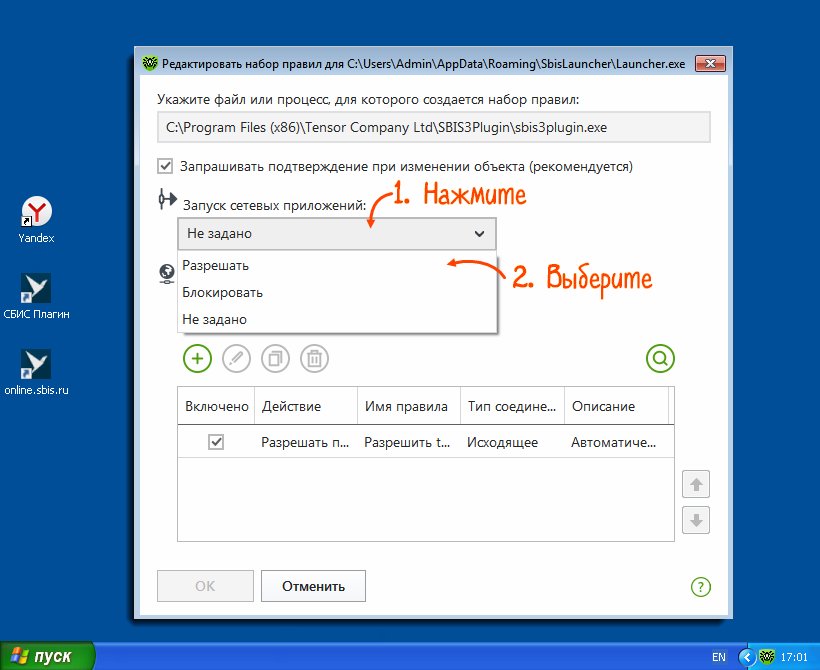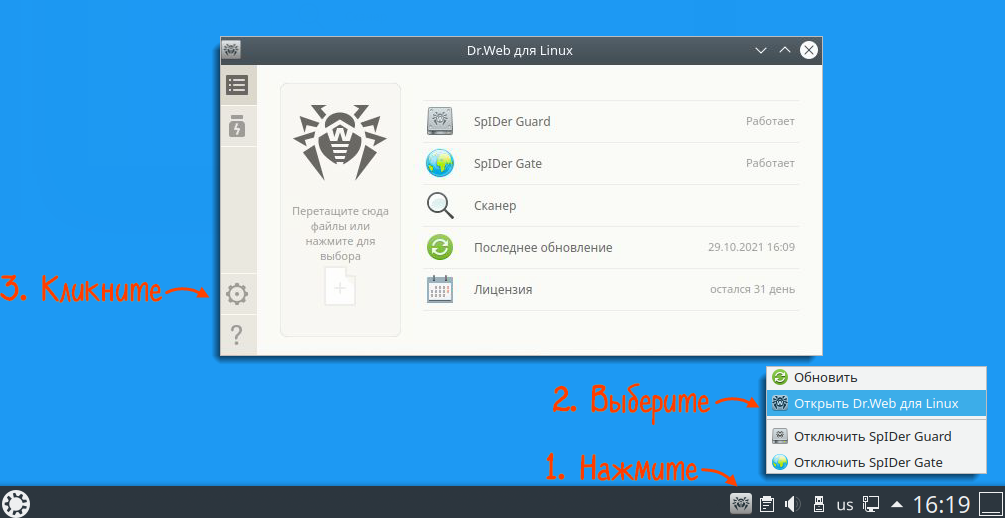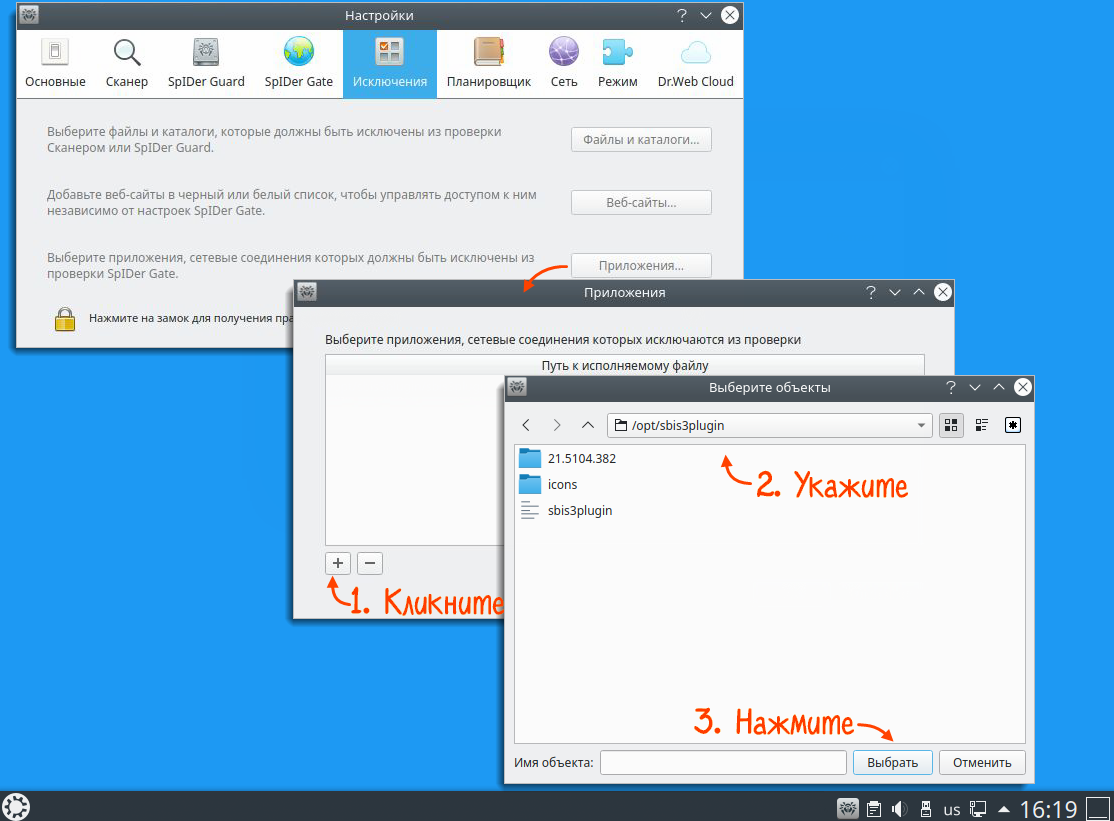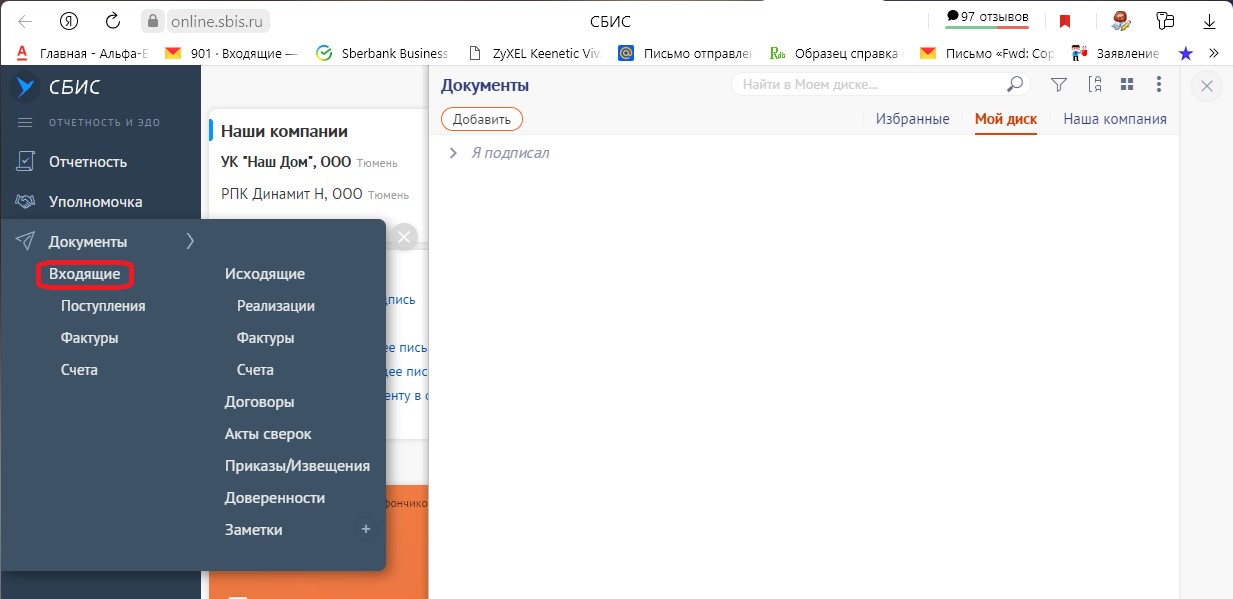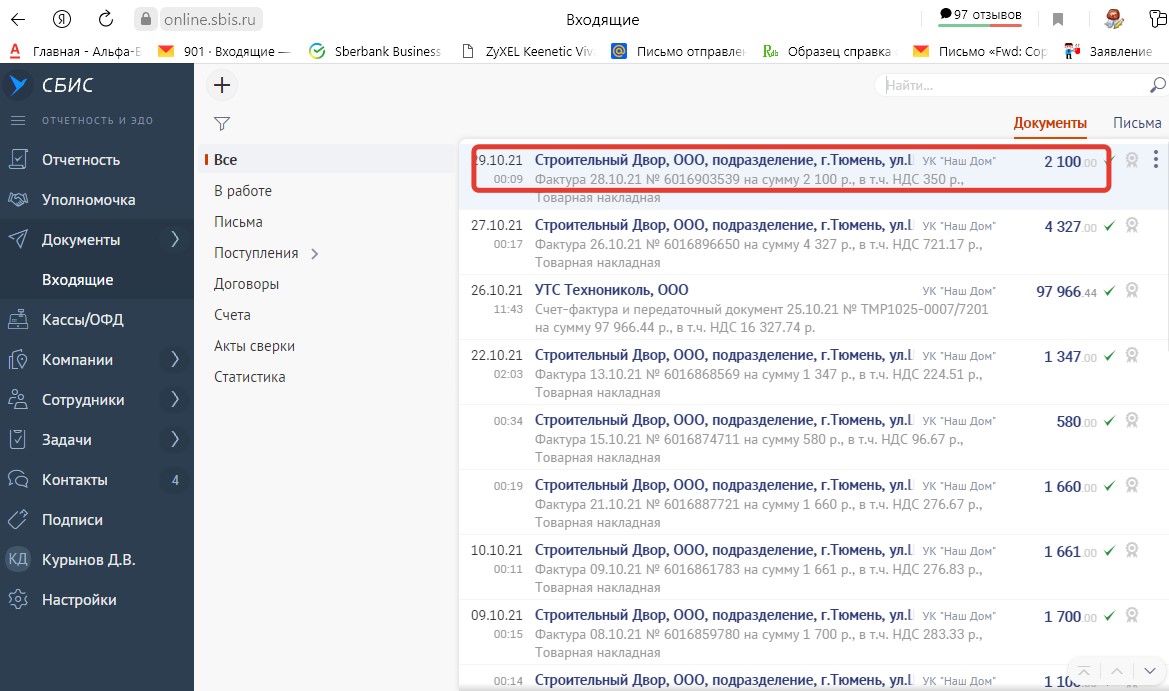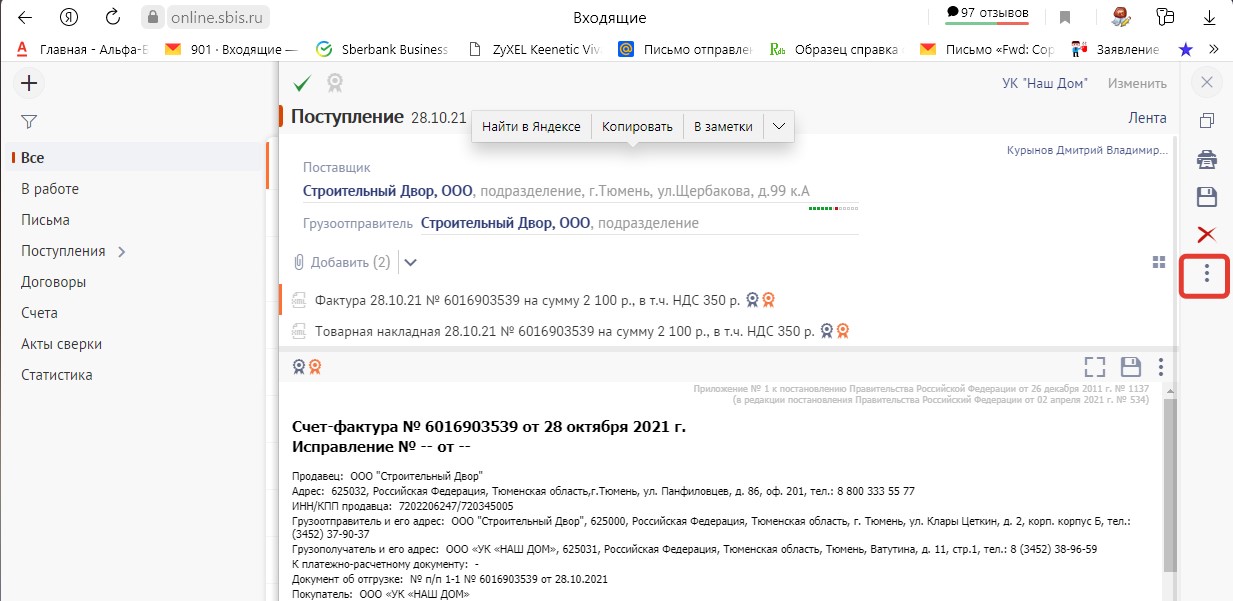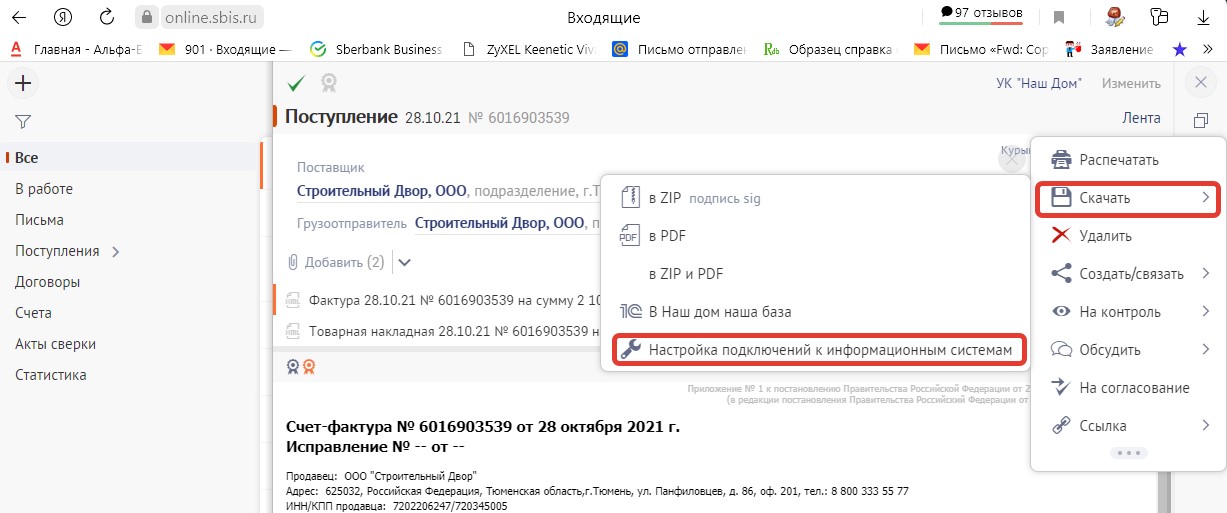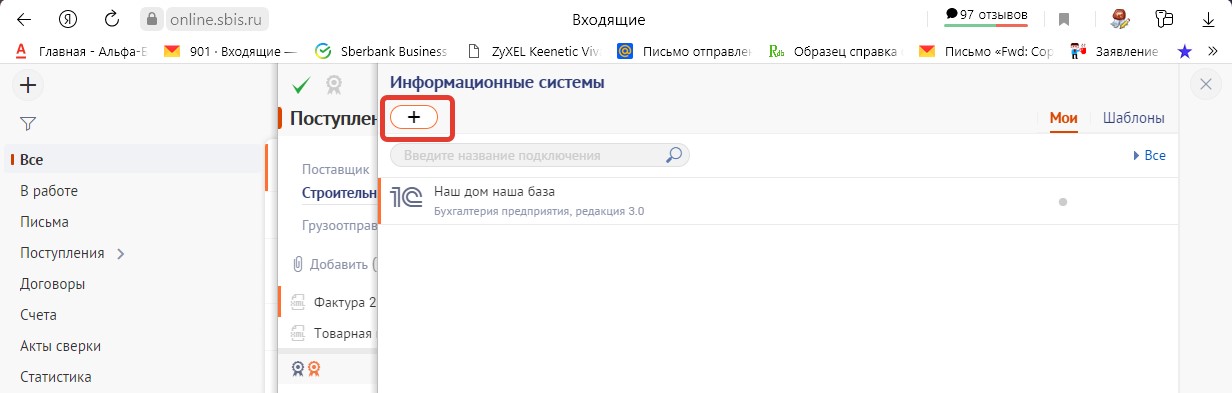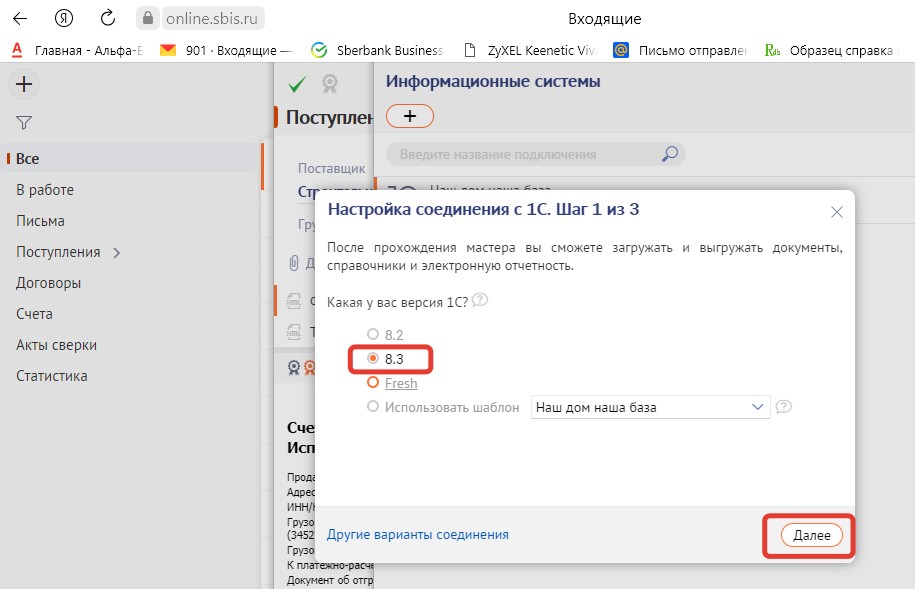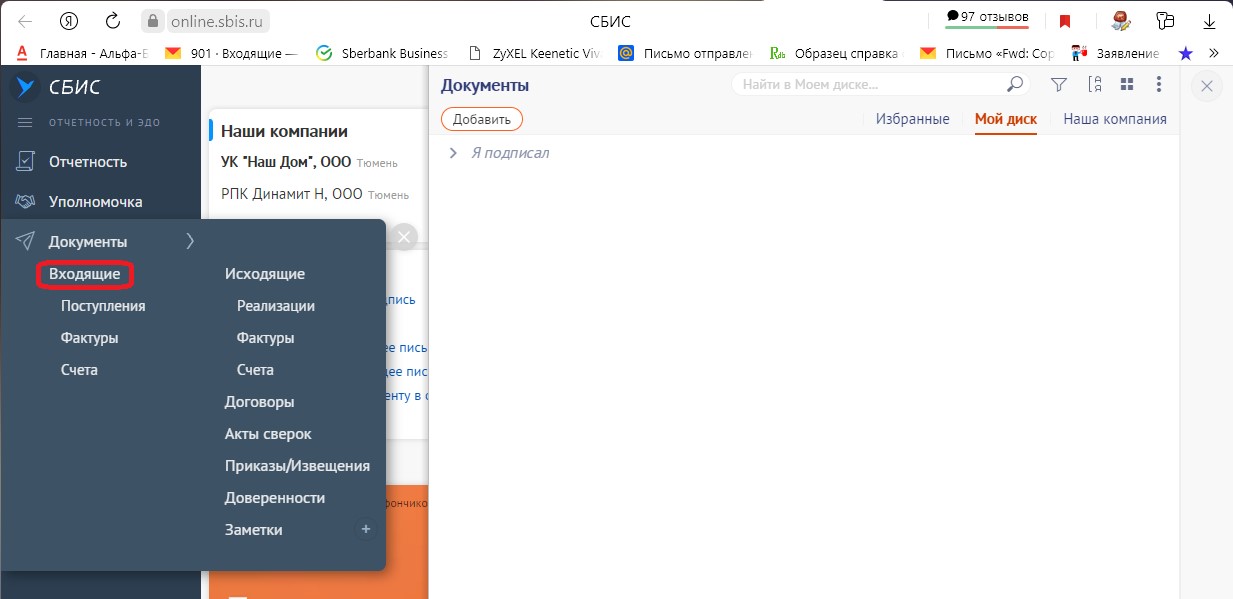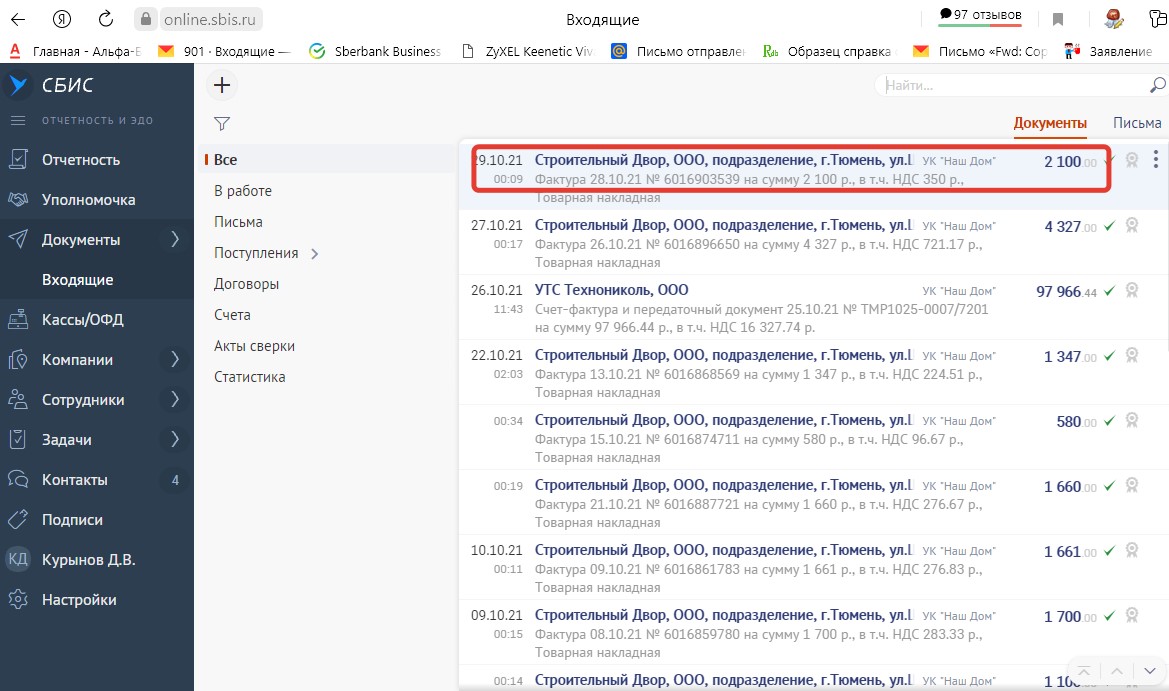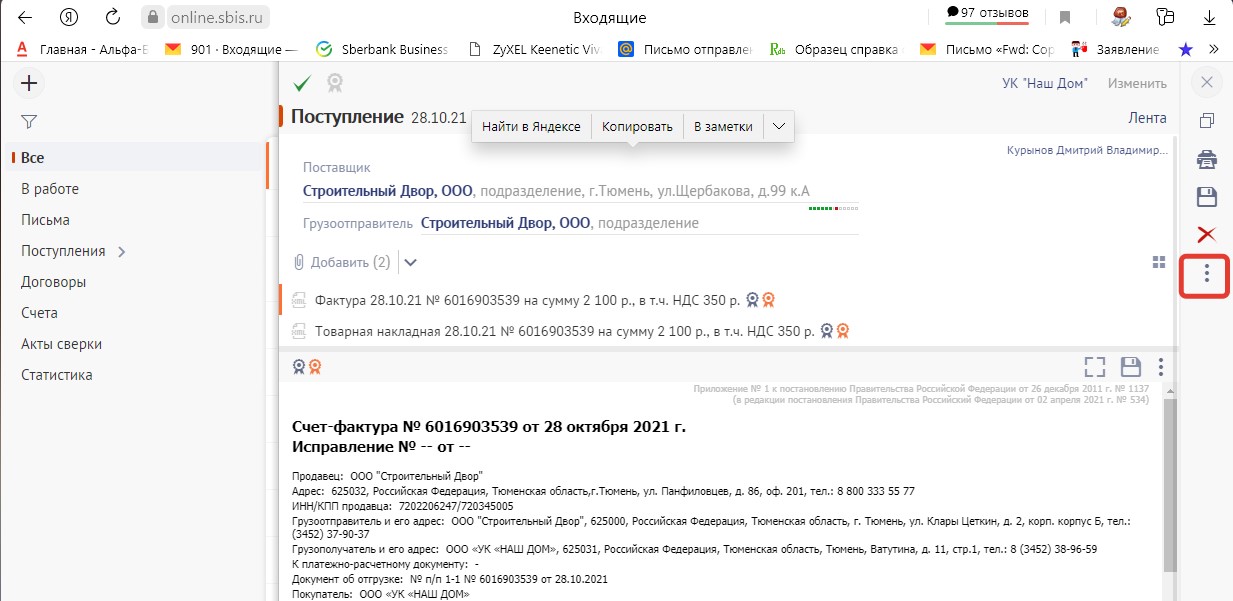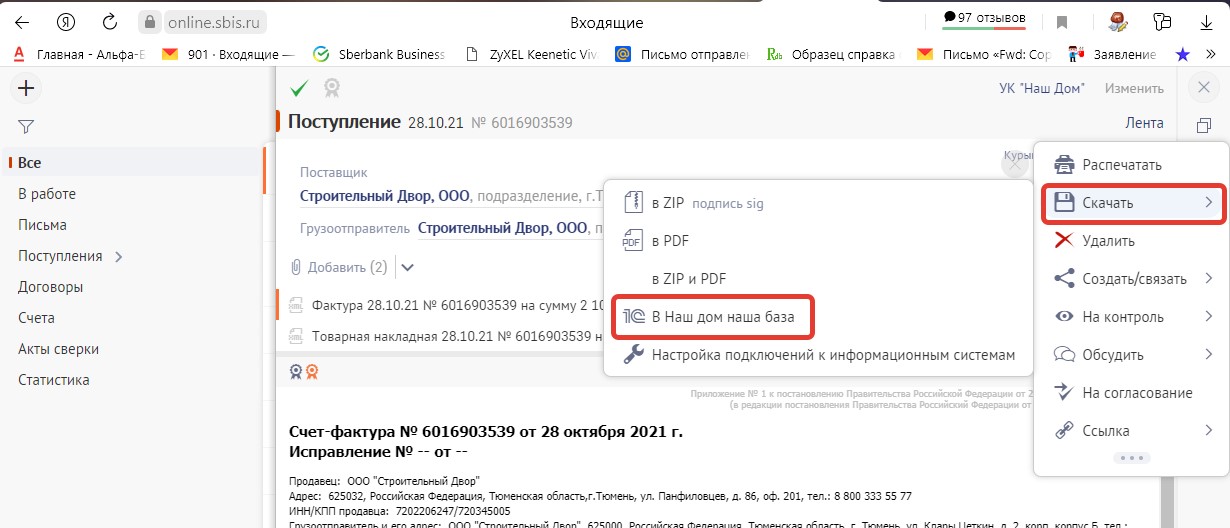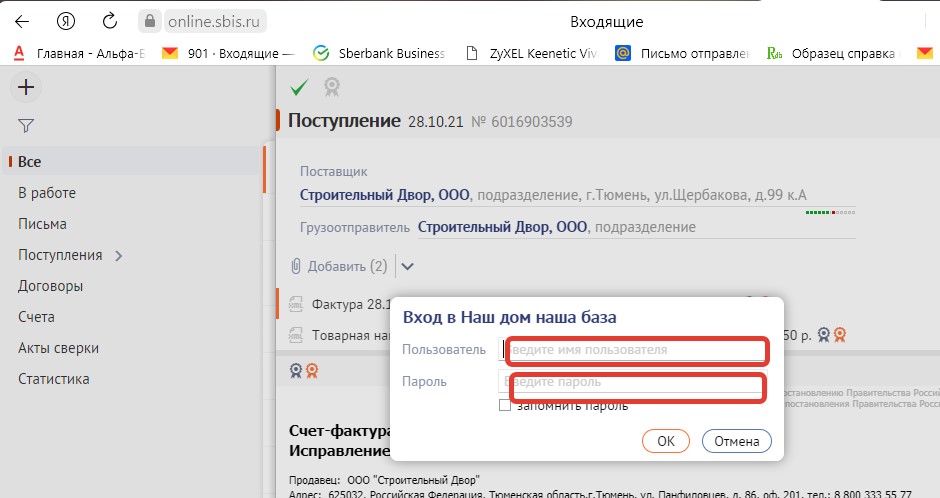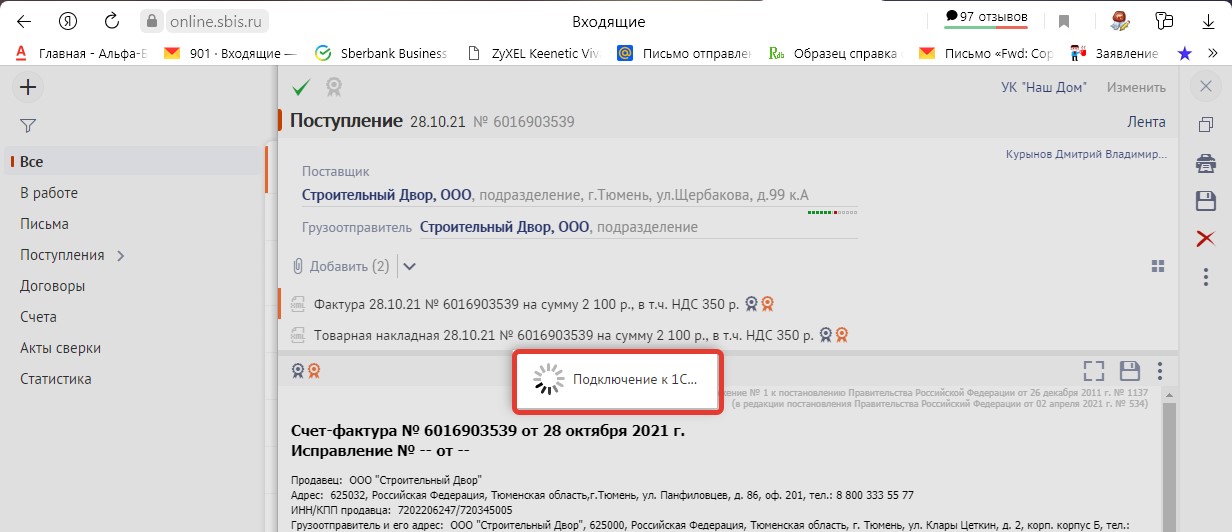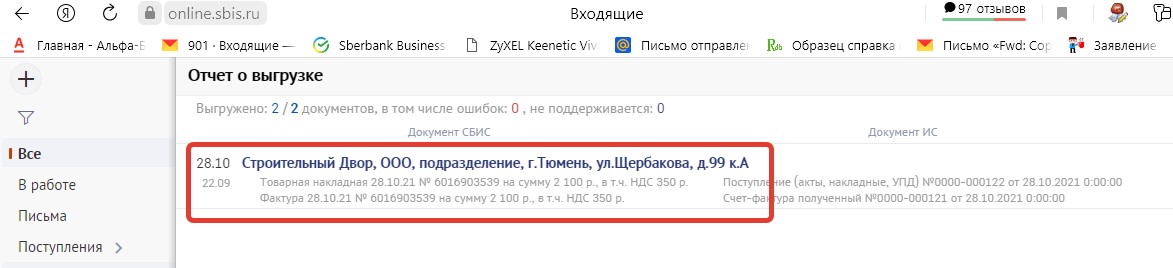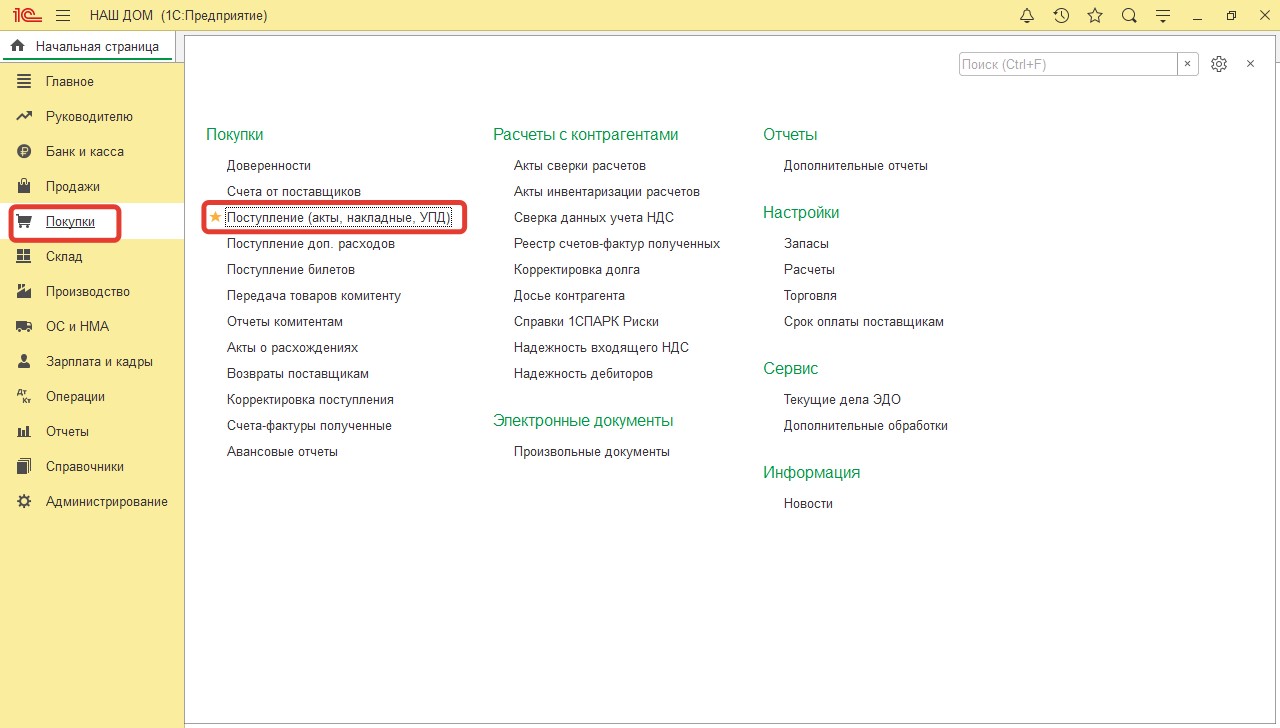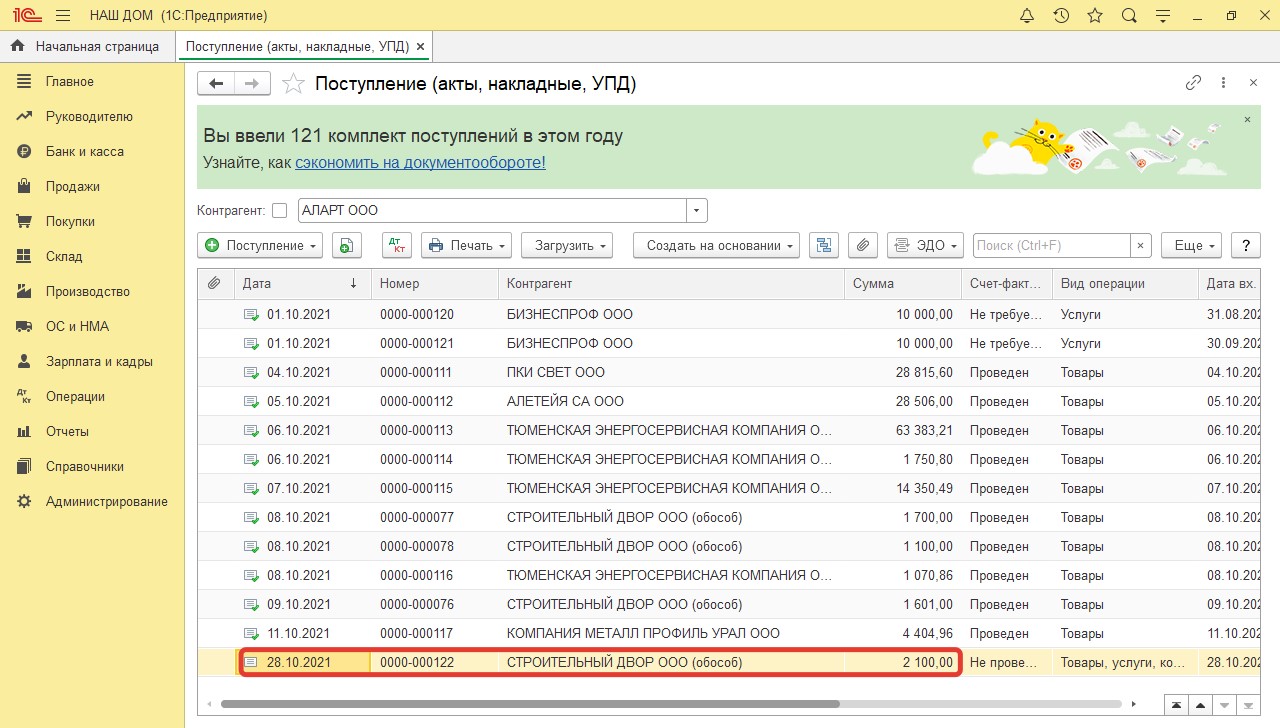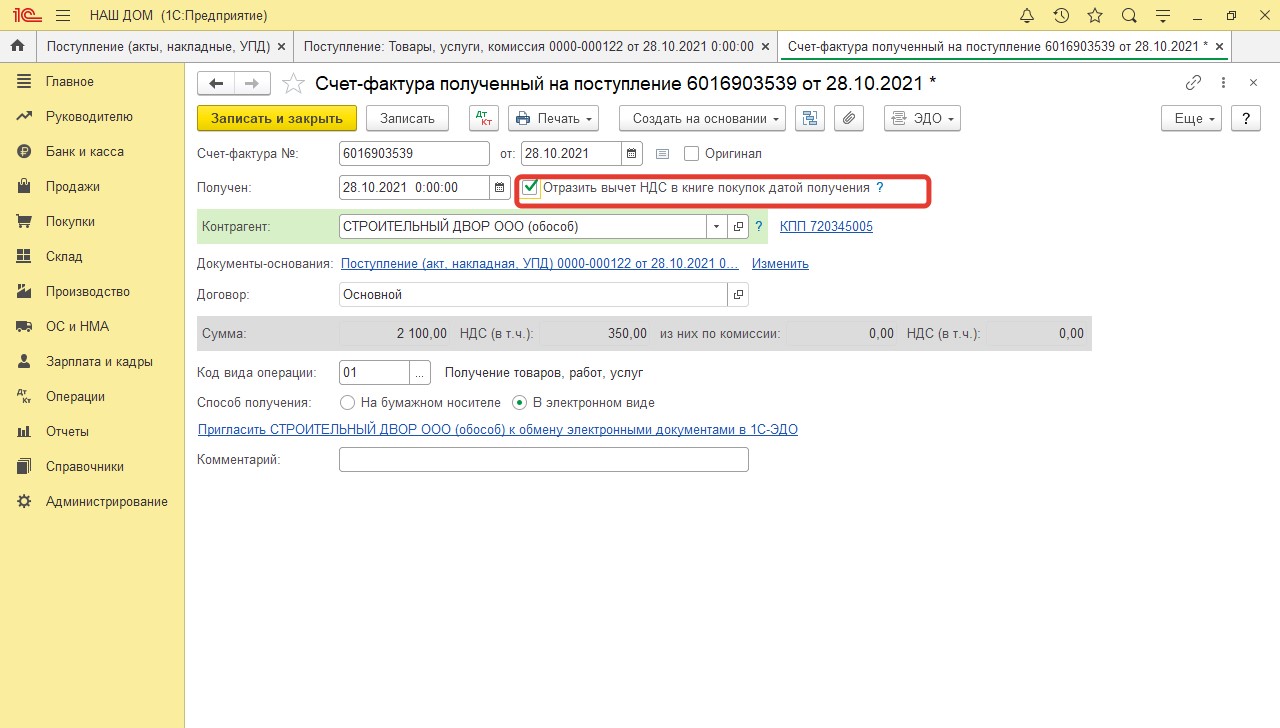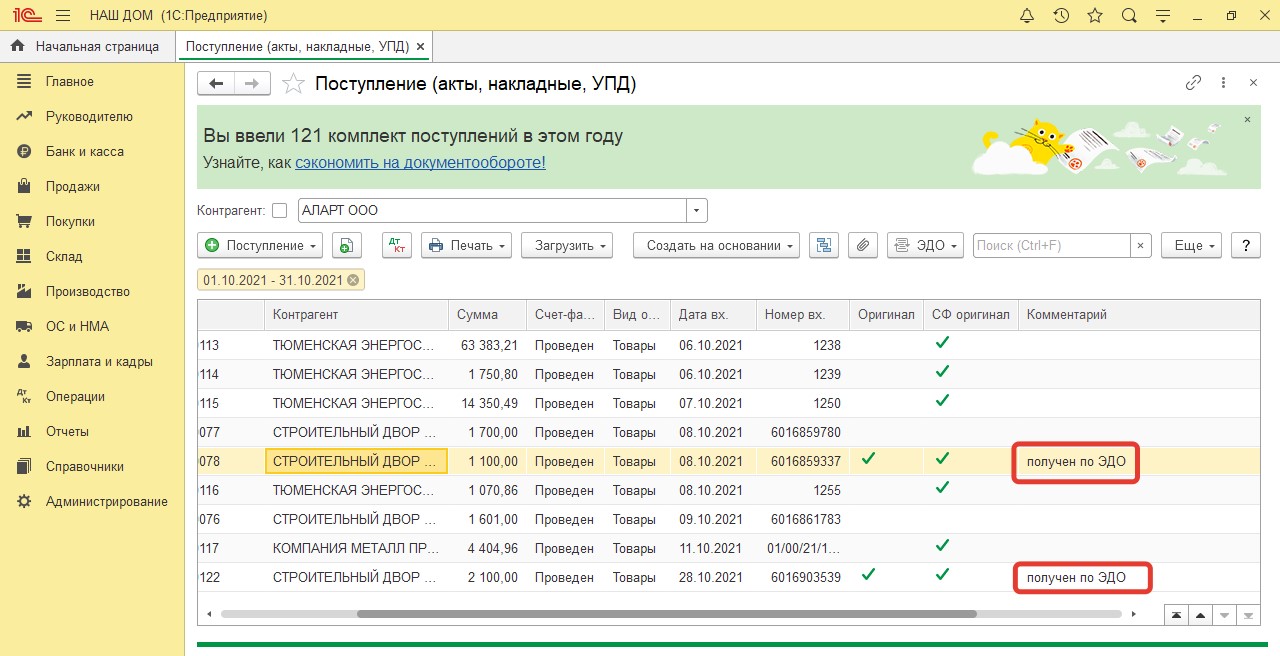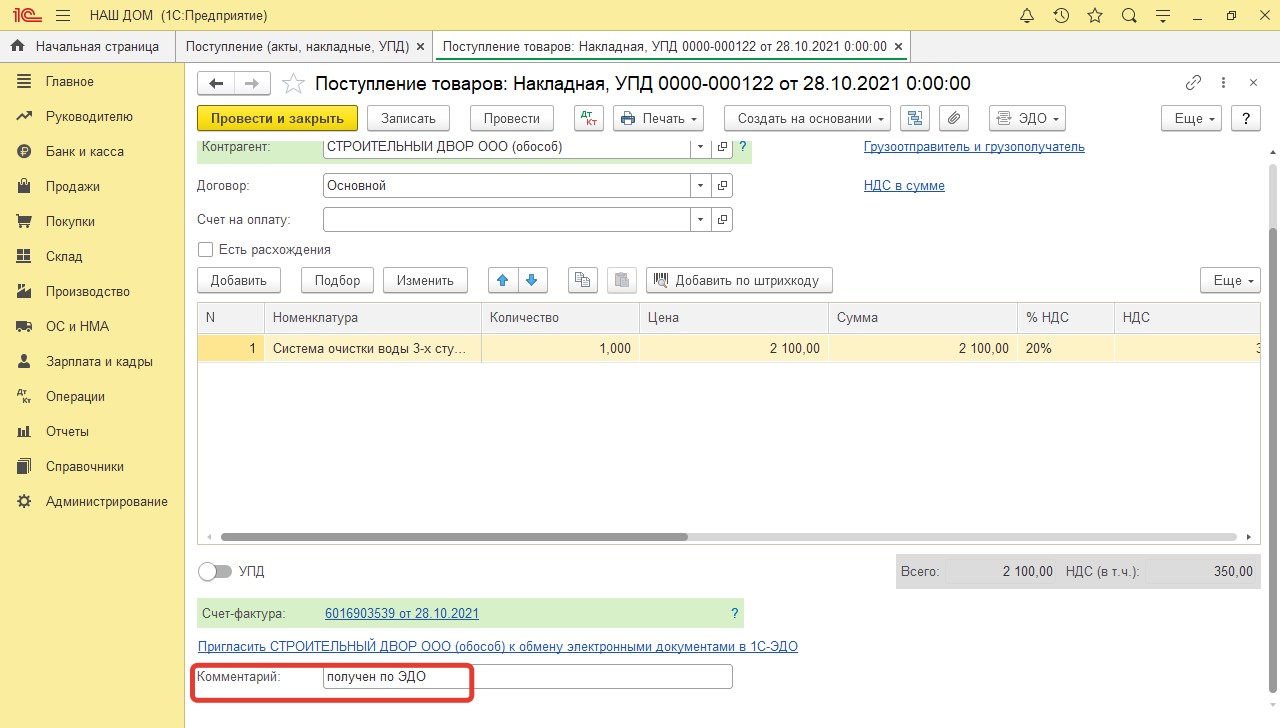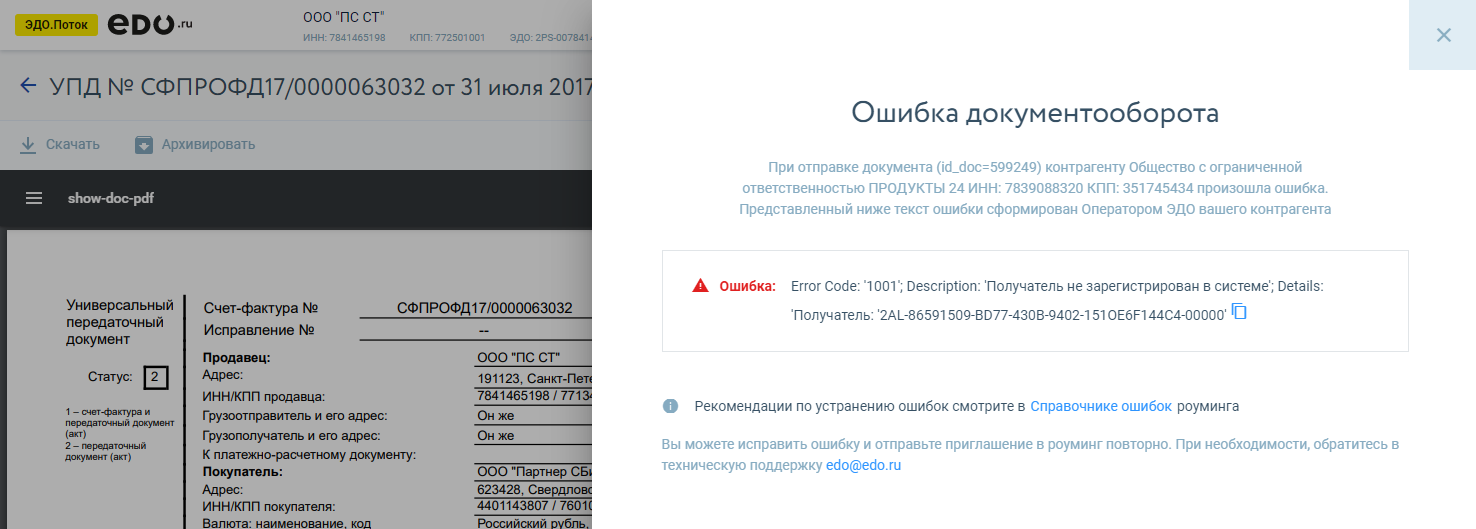Настройка синхронизации статусов отчетов, уведомлений и требований со СБИС
Для настройки синхронизации статусов отчетов, уведомлений и требований между сервисом Бухгалтерское Дело и СБИСом необходимо сделать:
- Настройку в личном кабинете СБИС;
- Настройку в сервисе Бухгалтерское Дело.
Настройка синхронизации в личном кабинете СБИС:
Внимание! Перед началом настройки убедитесь в наличии доступа в личный кабинет СБИС по логину/паролю!
Если у Вас отсутствует вход по логину/паролю, обратитесь к менеджеру СБИС с просьбой о предоставлении логина/пароля для входа.
Для настройки синхронизации в личном кабинете СБИС выполните следующие шаги:
- Авторизоваться в личном кабинете СБИС по логину/паролю
- Перейти в меню Настройки — Подключения к СБИС
- В открывшемся меню нажать кнопку «+Добавить». В открывшемся окне ввести название приложения(например «Бухгалтерское Дело») и нажать «Сохранить».
Настройка синхронизации в сервисе Бухгалтерское Дело:
- Перейдите в меню Отчеты, налоги и уведомления, требования – Настройки личных кабинетов операторов ЭДО и нажмите Создать в списке настроек.
- В открывшемся окне заполните следующие поля:
- Оператор — выберите значение СБИС;
- Логин – укажите логин для входа в личный кабинет СБИС;
- Пароль – укажите пароль для входа в личный кабинет СБИС;
- Установите флаг «Загружать статусы регламентированных отчетов»
- Укажите Дату начала загрузки отчетов– начиная с этой даты будут загружаться все изменения состояний отчетности для синхронизации статусов отчетов;
- Установите флаг «Загружать требования от государственных органов»;
- Укажите Дату начала загрузки требований — начиная с этой даты будут загружаться все требования, поступившие от государственных органов;
- Идентификатор приложения – этот реквизит указан в настройке обмена со СБИС в личном кабинете СБИС в меню Настройки – Подключения к СБИС, созданного на предыдущем шаге настройки («Бухгалтерское Дело»);
- Идентификатор аккаунта – значение этого реквизита можно посмотреть в личном кабинете СБИСа в меню Настройки – Лицензии (в верхнем правом углу);
- Секретный ключ приложения — этот реквизит указан в настройке обмена со СБИС в личном кабинете СБИС в меню Настройки – Подключения к СБИС, созданного на предыдущем шаге настройки («Бухгалтерское Дело»). Для его просмотра необходимо ввести пароль для входа в личный кабинет СБИС.
После указания всех реквизитов формы нажмите кнопку «Записать»;
- Для проверки работоспособности обмена с личным кабинетом СБИС нажмите Проверить подключение в форме настройки. Если проверка подключения завершится успешно, значит настройка подключения выполнена правильно.
- Для целей синхронизации отчетности, уведомлений и требований со СБИС можно вводить настройки для нескольких ЛК СБИС. При сеансе обмена будет произведена синхронизация статусов с каждым из них.
- В случае, если одну из настроек больше не нужно использовать в целях синхронизации снимите флаги «Загружать статусы регламентированных отчетов» и «Загружать требования от государственных органов».
- Для запуска процедуры синхронизации статусов перейдите в меню Отчеты, налоги и уведомления, требования – Сервис – Обновление отчетов, уведомлений по налогам, требований. В открывшемся окне выберите вариант «По клиенту» или «По всем клиентам» и нажмите Обновить.
Внимание! Первый сеанс обмена с ЛК СБИС может занять длительное время в зависимости от выбранного периода загрузки и объема загружаемых данных. Все остальные сеансы обмена будут проходить быстрее т.к. будут загружаться данные с момента последней успешной загрузки.
Также синхронизация статусов после настройки будет происходить автоматически при помощи регламентного задания.
Начну как всегда – позвонил клиент и говорит : “Не могу подписать документы в СБИС Онлайн. Через мастер диагностики пишет, что не установлен СБИС Плагин, который мы скачали и установили уже 100 раз”
Первым делом проверяю наличие синей птички в трее рабочего стола Windows – таковая отсутствует, а значит в системе плагин действительно не запущен. Переустановка плагина с предварительным полным удалением и последующая попытка запуска с ярлыка на рабочем столе, хоть просто так, хоть от прав администратора – также не помогает. Плагин просто не запускается в системе. При этом служба SBIS3Plugin запущена и работает корректно.
Первая же мысль – брандмауэр windows или антивирус мешают. Так как в системе установлен Dr. Web – паразит в проблемах с приложениями редкостный – то основной упор на него, но и про брандмауэр windows не стоит забывать – тоже приподносит свои сюрпризы.
Проделываем все операции по настройке обоих согласно первоисточнику СБИС сайта, поэтому я лишь приложу выдержки из него.
Брандмауэр Windows
При первом запуске СБИС Плагина должно обязательно появится окно брандмауэра. Разрешите плагину доступ к частным и общественным сетям.
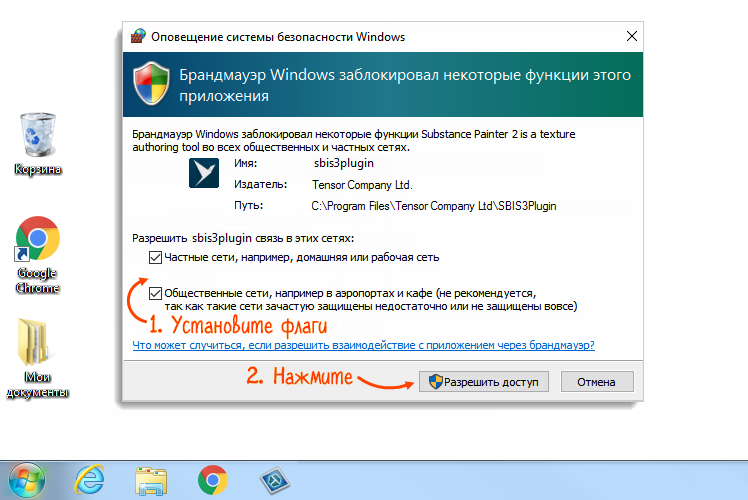
Если вы случайно закрыли это оповещение, то можно воспользоваться готовым батником от все той же техподдержки СБИС. Для этого просто скачиваем архив, распаковываем его и запускаем через правую кнопку мыши от прав администратора. Подробно ниже:
Скачайте архив (ZIP, 1 КБ) на ПК и распакуйте его.
- Запустите программу от имени администратора.
- Дождитесь, когда появится сообщение: «Для продолжения нажмите любую клавишу…». Настройка выполнена. Нажмите одну из клавиш, например <пробел>, чтобы закрыть окно командной строки.
С брандмауром закончили, теперь к самой главной пакости сегодняшеного дня – антивирусу Dr. Web. В ходе настроек, согласно инструкции на сайте СБИС выяснилось, что у пользователя всплывало окно настроек безопасности для СБИС плагина и с его слов он выдал ему все разрешения… Как на деле – конечно же он жмякнул все настройки по умолчанию, чем и заблокировал не только запуск плагина, но и его сетевую работу. Поэтому проверяем все согласно официальной инструкции:
Dr. Web настройка плагина СБИС для Windows
Если в настройках антивируса не настроены разрешение или запрет на запуск СБИС Плагина, появится предупреждение о проблеме сетевого доступа SBIS Plugin.
- В окне предупреждения нажмите «Создать правило».
- На вкладке «Общие» выберите вариант «Разрешить подключение».
- Нажмите «ОК».
Если СБИС Плагин уже добавлен в список запрещенных программ, измените правило:
- Нажмите значок антивирусной программы в трее, перейдите на вкладку «Центр безопасности» и откройте «Файлы и сеть».
- Выберите «Брандмауэр» и в блоке «Приложения» нажмите «Изменить».
- В списке приложений нажмите правой кнопкой мыши SBIS Plugin и выберите «Изменить».
- В поле «Запуск сетевых приложений» выберите «Разрешать» и нажмите «ОК».
Dr. Web настройка плагина СБИС для Linux
Чтобы антивирусная программа Dr. Web не блокировала работу СБИС Плагина, добавьте его в исключения.
- В системном трее нажмите значок антивируса и выберите «Открыть Dr.Web для Linux». Откройте раздел «Настройки».
- Перейдите на вкладку «Исключения» затем нажмите на замок для получения прав администратора. В появившемся окне введите логин и пароль, кликните «ОК».
- Откройте «Приложения…» и кликните «
». В открывшемся окне укажите путь к папке /opt/sbis3plugin, нажмите «Выбрать».
Да простят меня за столь грубый копипаст пользователи и сам СБИС – но по данному запросу с ходу внятного ничего не удалось найти, а проблема думаю частая 
В общем после всех проделанных манипуляций выше – СБИС плагин стартанул и я смог добавить в него учетку с авторизацией по ЭЦП. Все проверки соответственно прошли без проблем, а документы успешно подписались.
Всем отличного дня и быстрого решения повседневных проблем.
5
2
Голосов
Рейтинг записи
О себе:
Системное администрирование, подключение и настройка оборудования, планирование и монтаж локальных сетей, внедрение и настройка 1С Розница.
- Опубликовано 16.12.2021 09:08
- Автор: Administrator
- Просмотров: 23553
Электронный документооборот уже укоренился во многих компаниях, и все тенденции нового времени ведут к повсеместному переходу от бумажной «первички» к документам, полученным по ЭДО. В этой публикации наша коллега — аудитор группы компаний ООО «БизнесПроф» Людмила Протасова — не только подробно расскажет про основные отличия бумажных документов от электронных и нюансы предоставления электронных документов на проверку в контролирующие органы, но и раскроет все секреты настройки ЭДО между СБИС и 1С: Бухгалтерией предприятия ред. 3.0. А в Instagram-аккаунте ООО «БизнесПроф» вы сможете найти очень много полезной и исчерпывающей информации по ведению бухгалтерского учета и текущему законодательству.
Чем же отличается документ, полученный по ЭДО от бумажного?
Документы, полученные по ЭДО, заверяются квалифицированной электронной подписью руководителя и не имеют привычной нам собственноручной подписи уполномоченного лица и печати компании.
Они создаются и передаются между компаниями электронно и могут не распечатываться на бумажный носитель. При этом они равнозначны по своей силе бумажному документу. Они так же, как бумажные, имеют юридическую силу и являются подтверждением факта совершения хозяйственной операции.
В каком формате представлять электронные документы в налоговую?
Если вы используете ЭДО, и запрашиваемые ФНС документы к вам поступили в электронном виде, достаточно выгрузить их из учетной системы или из системы оператора электронного документооборота в XML-формате и отправить в ИФНС, заверив своей ЭЦП.
Однако проверить содержание этого документа без определенных программных продуктов не представляется возможным.
Что можно сделать в этом случае?
Как правило, достаточно сохранить XML-документ в формате PDF, однако в этом случае нельзя проверить электронную подпись. Следовательно, можно предоставить XML-файл с электронной подписью и непосредственно в PDF-формате. Это позволит проверить электронную подпись, соответствие документа форматам ФНС, наличие необходимых реквизитов и правильность подсчетов.
Если запрашиваемые ФНС документы у вас есть как на бумажных носителях, так и получены по ЭДО, то бумажные документы можно отсканировать, перевести в форматы TIF или JPG, прикрепить электронные документы и так же, как и в первом случае отправить в ФНС.
Весь пакет подписывается квалифицированной электронной подписью и отправляется в налоговую инспекцию через оператора, с помощью которого у вас происходит документооборот с ФНС.
Важно! Чтобы контролирующие органы не имели претензий по форме документов, необходимо в договоре с контрагентом прописать порядок документооборота (на бумажных носителях или по ЭДО).
В каком формате хранить документы, полученные по ЭДО?
Электронные документы можно хранить только в электронном виде. Для таких документов нужно создать электронный архив.
Распечатывать на бумаге, заверять и хранить в таком виде документы, полученные по ЭДО, не нужно (письмо Минфина России от 22.08.2012 №03-02-07/1-202). В законе отсутствуют положения, обязывающие хранить документы, составленные в электронном формате, на бумажных носителях.
Но есть единственное требование – такие документы должны быть заверены электронной подписью.
Как настроить ЭДО между СБИС и 1С: Бухгалтерией предприятия ред. 3.0?
От теории перейдем к практике.
Рассмотрим здесь несколько вариантов:
1) Выгрузка настраивается впервые;
2) Выгрузка уже настроена.
Если настраиваем выгрузку в первый раз, то алгоритм действий следующий:
Шаг 1. Заходим в СБИС-Онлайн во вкладку «Документы» — «Входящие»:
Шаг 2. Проваливаемся в документ двумя щелчками левой кнопки мыши:
Шаг 3. Заходим в три точки, расположенные справа:
Шаг 4. Нажимаем «Скачать» — «Настройка подключений к информационным системам»:
Шаг 5. Указываем путь к базе, которую хотим синхронизировать:
Шаг 6. Добавить – базу 1С, далее ставим флажок на версии 8.3:
Шаг 7. Прописываем путь к необходимой базе.
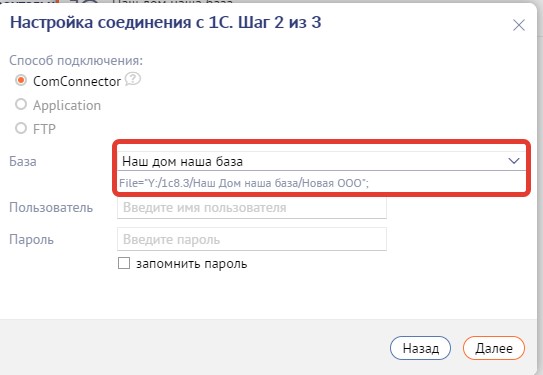
Шаг 8. Снова переходим по команде «Далее».
Произойдет синхронизация с указанной базой.
Если выгружаем документ в уже настроенный ранее обмен,
то алгоритм действий следующий:
Важный нюанс: в базе 1С обязательно должны быть заполнены карточки компаний, по которым пришли документы (ИНН, КПП, договор). Если в карточках нет этой информации, документы не загрузятся!
Шаг 1. Заходим в СБИС-Онлайн во вкладку «Документы» — «Входящие»:
Шаг 2. Проваливаемся в документ двумя щелчками левой кнопки мыши:
Шаг 3. Заходим в три точки, расположенные справа:
Шаг 4. Выбираем команду «Скачать» и указываем нашу базу 1С:
Шаг 5. Если в 1С при входе пользователь и пароль на вход ранее не задавались (при создании базы 1С по этому клиенту), то заполнять ничего не нужно, если присвоен пользователь и пароль, необходимо их заполнить:
Документы выгружены.
При корректной выгрузке появится отчет о выгрузке:
Где в 1С: Бухгалтерии предприятия ред. 3.0 находятся загруженные по ЭДО документы?
Найти их в программе совсем не сложно!
Заходим в раздел «Покупки» — «Поступления (акты, накладные, УПД)».
Находим в списке необходимый документ. При желании можно воспользоваться отбором.
Заходим в документ, проверяем все данные и проводим его.
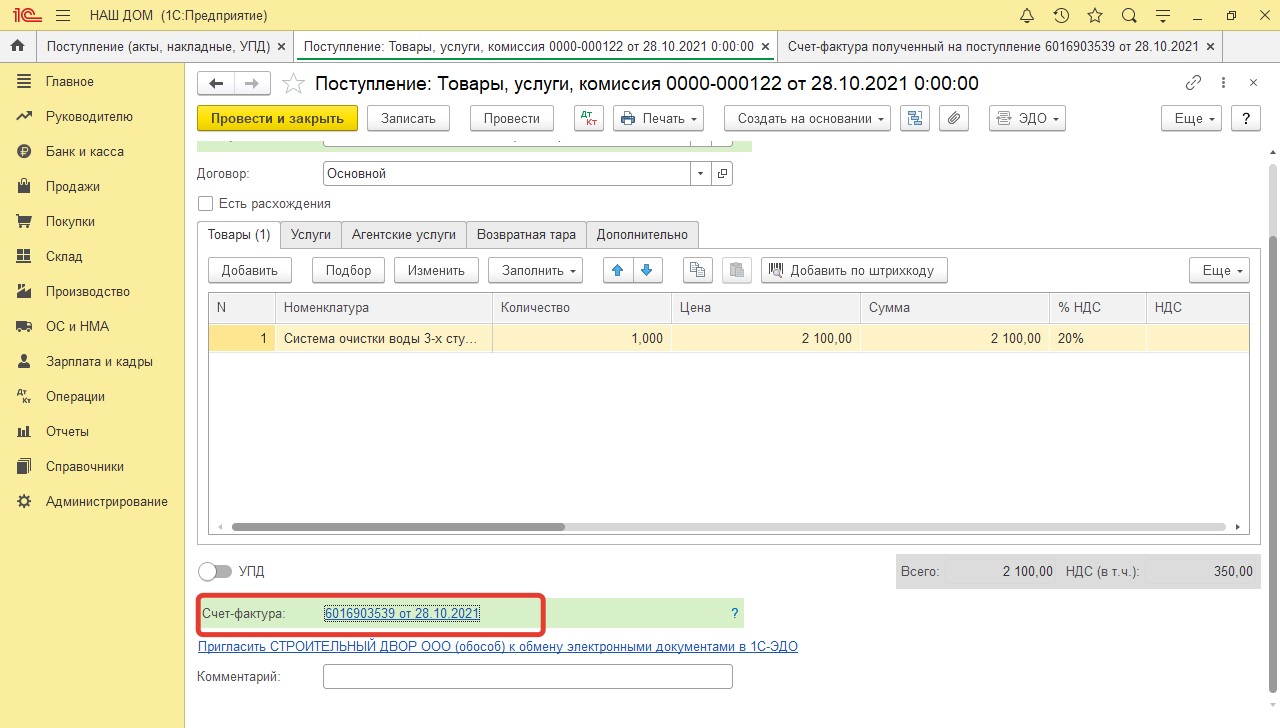
Проваливаемся в счет-фактуру и отражаем вычет НДС (при необходимости) в книге покупок.
Для удобства в комментариях документа, полученного по ЭДО, можно указать, что документ получен по ЭДО, чтобы в дальнейшем его не потерять.
Комментарии прописываются в подвале документа.
Надеемся, что данная статья, подготовленная сотрудниками ООО «БизнесПроф», была вам полезна!
Автор статьи:
Людмила Протасова
Понравилась статья? Подпишитесь на рассылку новых материалов
Добавить комментарий
Ошибка «На рабочем месте пользователем уже производится загрузка обновлений» может возникнуть, если на одном компьютере СБИС запускается под несколькими пользователями поочерёдно. Если все пользователи вышли из СБИС, а ошибка снова повторяется, то решение: В одной из подпапок папки Update (см. где установлен СБИС) нужно найти и удалить файл с именем «locker», после этого снова запустить СБИС. Теперь либо загрузка обновлений начнётся от текущего пользователя, либо обновления не потребуются (если программа в актуальном состоянии).
Ещё в тему:
Как в Excel закрепить ячейки, чтоб не двигались
Частые вопросы
Ошибки доставки документа в роуминг
В некоторых случаях при отправке документа в роуминг в разделе «Отправленные» вы можете увидеть, что статус документа сменился на «Ошибка».
Открыв документ и кликнув на его статус, вы можете увидеть подробную информацию по ошибке.
Ниже мы собрали самые частые ошибки доставки в роуминг и рекомендации к ним.
|
Оператор ЭДО |
Текст ошибки |
Описание |
Что делать |
|
Такском |
Error Code: ‘1003’; Description: ‘Получатель с указанным идентификатором не является контрагентом отправителя’; Details: ‘ИД получателя: идентификатор_ЭДО’ |
Некорректная настройка роуминга. |
Обратитесь в техническую поддержку edo@edo.ru, указав свой ИНН-КПП, ИНН-КПП контрагента и оператора ЭДО Такском. |
|
Диадок (Контур) |
Recipient идентификатор_ЭДО not recognized |
Не завершен процесс ручной настройки роуминга. |
Обратитесь в техническую поддержку edo@edo.ru, указав свой ИНН-КПП, ИНН-КПП контрагента и оператора ЭДО Диадок. |
|
Recipient allows to receive messages only from counteragents |
|||
|
Sender идентификатор_ЭДО not recognized |
|||
|
СБИС (Тензор) |
Ошибка при обработке сообщения с идентификатором идентификатор_ЭДО: Получатель с идентификатором идентификатор_ЭДО отключен в online.sbis.ru |
Контрагент больше не работает в СБИС. |
Настройте работу с контрагентом в роуминге через другого оператора ЭДО. Как настроить роуминг? Или отправьте своему контрагенту приглашение в ЭДО.Поток на email. Как отправить приглашение на email? |
Не нашли ответ?
Задайте свой вопрос, воспользовавшись нашей формой
Хотите знать больше?
Перезвоним вам в течение 5 минут
и расскажем всё!
Ошибка!
Попробуйте повторить запрос позже…